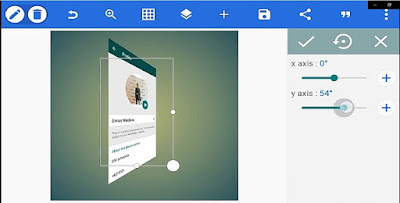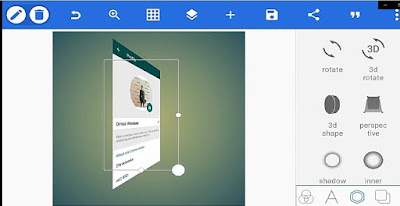CARA MEMBUAT FOTO PROFIL WHATSAAP 3D
Hallo,,, kembali lagi nih sama aku MUMUN. Tentunya di tutorial tentang whatsapp yaa gaisss. Btw jangan bosen-bosen buat dengerin/baca tutorial dari aku yaa, sebab tutorial nya pasti berbeda dan menarik deh buat kalian.
Oke, hari ini jadi tutorial ke berapa ya??? Ke 100 lebih mungkin yaaa. Hahaha. Untuk tutorial kali ini adalah tentang BAGAIMANA CARANYA KITA MEMBUAT FOTO PROFIL WHATSAPP KITA JADI 3D.
Dari judulnya aja udah aneh,menarik, bikin penasaran kan yaa… Emang bisa ya foto profilnya 3D??? Ya tentu bisa dong, emang kalian gatau… Yaelah… Fiturnya sangat tersembunyi ini. Oke gausa kelamaan ya gaisss, langsung aja kita masuk ke tutorialnya.
Oke, langkah pertama yang harus kalian lakuin adalah kalian harus mendowload sebuah aplikasi di goole play store yaitu “PIXEL LAB” yang kaya gini nih.
Nahh, kalo udah langsung nih kalian buka whatsapp kalian dan pasti masuk ke menu chat yak an… Tapi disini kalian langsung aja klik tombol titik 3 yang ada dipojok kanan atas yaa gaisss. Nanti munculnya kayak gini
Nah, disini langsung aja ya kalian masuk ke menu SETTINGS yang nanti bakal muncul kayak yang dibawah ini
Nah kalo udah masuk dimenu ini kalian langsung klik tuh profil kalian. Ingat profil kalian, bukan foto profil kalian. Tau kan? Kalo gatau itu loh yang ada nama kalian, nah itooo kalian klik dan munculnya akan gini.
Nah klo udah, kalian screenshot tuh profil kalian…
Kalo udah di screenshoot, kalian langsung buka aplikasi PIXEL LAB yang tadi udah kalian install di play store.
Nah, disitu ada tulisan “NEW TEXT” kita akan hilangkan text itu caranya, kalian klik symbol sampah yang ada di pojok kiri atas ya gais, kalo udah di klik jangan lupa klik “OK” dan hasilnya akan seperti ini.
Nah, langkah selanjutnya adalah kalian klik tombol + yang ada di pojok kiri atas, dan akan muncul menu seperti dibawah ini.
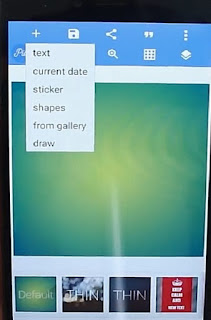
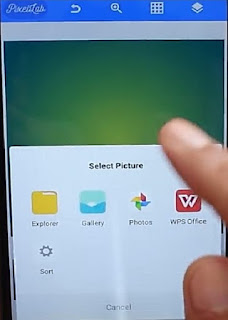
Dimenu itu kalian langsung pilih “from gallery” dan munculnya pasti menu kayak dibawah ini. Disitu kalian bisa pilih yang “gallery” ya gais.
Nah, kalo udah langsung kalian pilih foto yang hasil screenshoot an kalian tadi yaaa..
Kalo udah dipilih, munculnya pasti kayak gini
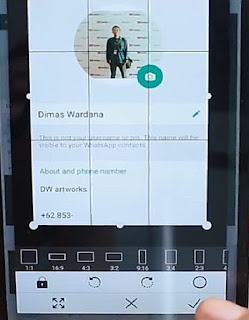
Nah disini, kalian bisa atur tuh ukuran yang pengen kalian pake, kalo udah langsung kalian pilih “apply” atau tanda centang yang ada dipojok kanan bawah.
Nah kalo udah, munculnya jadi seperti dibawah ini gais. (anyway, sorri rotasi hp aku ganti jadi landscape)
Dimenu ini kalian langsung pilih menu yang ada symbol persegi 6 dan langsung geser kebawah ya dan cari symbol 3D, kaya yang dibawah ini.
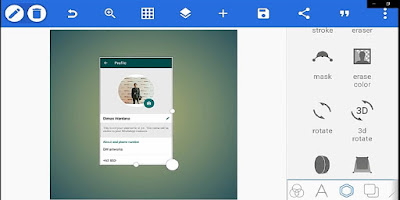
Kalo udah kalian klik yang symbol 3D dan akan muncul menu X dan Y. gunanya X dan Y ini adalah untuk mengatur posisi foto kalian, kalian bisa atur sesuka hati kalian. Tapi disini aku Cuma ngatur Y nya aja , dan jadinya kayak gini.
Kalo udah kalian langsung pilih symbol 3d shape dan dimenu ini kalian harus aktifkan 3d shape nya dengan cara klik “enabled” kayak gini nih
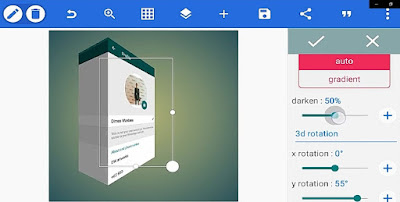
Kalo udah, kalian langsung geser kebawah lagi untuk menuju menu “SHADOW” yang berguna untuk mengatur bayangan dari foto itu. Nah kalo udah sesuai dengan keinginan hati kalian langsung kalian klik tanda centang yaa gais.
Kalo udah, kalian langsung pergi ke menu yang ada symbol kotak tumpuk 2 ya gais, kaya gini
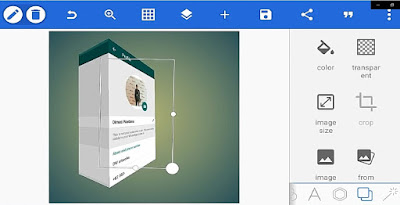
Di menu ini kalian langsung pilih “color” untuk mengubah warna background nya
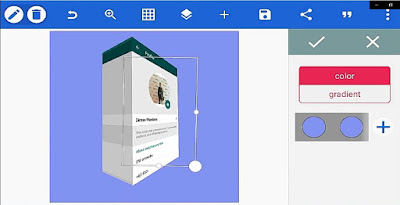
Untuk mengubah warna background kaian klik tanda + yang ada disebelah warna ungu ya gais, dan akan muncul banyak warna.
Kalo udah pilih warna langsung kalian klik OK ya gais.
Setelah kalian OK , kalian klik tanda centang ya biar warna background nya berubah.
Nah, kalo kalian pengen nambahin text tinggal klik aja symbol A terus klik tanda +. Tapi disini aku nga akan nambahin text.
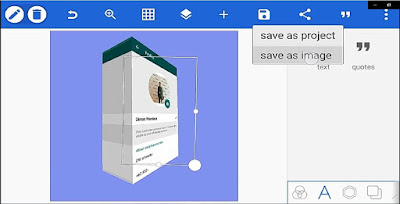
Setelah kalian pilih , kalian bisa pilih format apa yang kalian inginkan dan qualitas foto yang mana yang kalian inginkan. Setelah kalian pilih, langsung klik SAVE TO GALLERY dan tunggu renderingnya sampai selesai. Kaya gini nih langkah-langkahnya.
TERIMA KASIH